Susiekite „AirPods“ su „Apple“ įrenginiu
Susiekite „AirPods“ su „Apple“ įrenginiais bei klausykitės muzikos, žinučių ir kt. Naudodami „AirPods“ taip pat galite skambinti ir atsiliepti į suderinamų įrenginių ir „FaceTime“ skambučius.
Kai „AirPods“ susiejate su vienu iš savo „Apple“ įrenginių (pvz., „iPhone“), „AirPods“ automatiškai prisijungia prie kitų „Apple“ įrenginių, kuriuose prisijungiate naudodami tą pačią „Apple“ paskyrą.
Jei nežinote, kurį „AirPods“ modelį turite, žr. temą Kokias „AirPods“ turiu?
Sparčiosios nuorodos
![]() Susiekite „AirPods“ su „iPhone“ ar „iPad“
Susiekite „AirPods“ su „iPhone“ ar „iPad“
![]() Susiekite „AirPods“ su „Apple Watch“
Susiekite „AirPods“ su „Apple Watch“
Susiekite „AirPods“ su „iPhone“ ar „iPad“
Prieš pradėdami įsitikinkite, kad įrenginyje įdiegta naujausia „iOS“ ar „iPadOS“ versija. Susiejant įrenginys turi būti prijungtas prie „Wi-Fi“ ar mobiliojo ryšio tinklo, kitu atveju „Lokatoriaus“ funkcijos gali neveikti.
Atidarykite „iPhone“ ar „iPad“ programą „Nustatymai“
 .
.Bakstelėkite „Bluetooth“, įjunkite „Bluetooth“, tada atlikite vieną iš toliau nurodytų veiksmų.
„AirPods“ ar „AirPods Pro“: atidarykite dėklą su „AirPods“ ir laikykite šalia įrenginio, su kuriuo norite jas susieti, kol pasirodys sąrankos animacija.
„AirPods Max“: išimkite „AirPods Max“ iš „Smart Case“ dėklo ir per 60 sekundžių priartinkite jas prie įrenginio, kurį norite susieti, kol pamatysite sąrankos animaciją.
„AirPods Max“ prie įrenginio taip pat galite prijungti garso kabeliu.
Įvykdykite ekrane pateikiamus nurodymus, tada spustelėkite „Atlikta“.
Jei sąrankos animacijos nematote, „AirPods“ su įrenginiu galite susieti neautomatiškai.
Susiekite „AirPods“ su „Mac“
Prieš pradėdami įsitikinkite, kad „Mac“ įdiegta naujausia „macOS“ versija.
Eikite į „Mac“ programą „System Settings“
 .
.Šoninėje juostoje spustelėkite „Bluetooth“
 .
.Įsitikinkite, kad „Bluetooth“ įjungtas, tada atlikite vieną iš toliau nurodytų veiksmų.
„AirPods 1“, „AirPods 2“ ar „AirPods 3“ arba „AirPods Pro 1“ ar „AirPods Pro 2“: atidarykite „AirPods“ dėklą, laikykite jį šalia „Mac“, tada laikykite nuspaudę galinėje dėklo pusėje esantį sąrankos mygtuką maždaug 5 sekundes arba tol, kol sumirksės balta būsenos lemputė.
„AirPods 4“ ar „AirPods Pro 3“: atidarykite „AirPods“ dėklą, laikykite jį šalia „Mac“, tada dukart bakstelėkite priekinę „AirPods“ dėklo pusę, kol sumirksės balta būsenos lemputė.
„AirPods Max“: laikykite nuspaudę triukšmo valdymo mygtuką maždaug 5 sekundes arba tol, kol būsenos lemputė pradės mirksėti baltai.
„AirPods Max“ prie įrenginio taip pat galite prijungti garso kabeliu.
Įrenginių sąraše pasirinkite savo „AirPods“, tada spustelėkite „Connect“.
Patarimas. Taip pat galite rodyti „Bluetooth“ nustatymus meniu juostose, kad būtų lengviau susieti „AirPods“.
Susiekite „AirPods“ su „Apple Watch“
Prieš pradėdami įsitikinkite, kad „Apple Watch“ įdiegta naujausia „watchOS“ versija.
Atidarykite „Apple Watch“ programą „Settings“
 .
.Bakstelėkite „Bluetooth“, tada „Bluetooth“ ekrane bakstelėdami prijunkite „AirPods“.
Jei sąrankos animacijos nematote, „AirPods“ su įrenginiu galite susieti neautomatiškai.
Susiekite „AirPods“ su „Apple TV“ įrenginiu
Prieš pradėdami įsitikinkite, kad „Apple TV 4K“ ar „Apple TV HD“ įrenginyje įdiegta naujausia „tvOS“ versija.
Atidarykite „Apple TV“ programą „Settings“
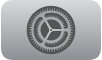 .
.Slinkite žemyn, pasirinkite „Remotes and Devices“, tada pasirinkite „Bluetooth“.
Atlikite vieną iš tolesnių veiksmų.
„AirPods 1“, „AirPods 2“ ar „AirPods 3“ arba „AirPods Pro 1“ ar „AirPods Pro 2“: atidarykite „AirPods“ dėklą, tada laikykite nuspaudę galinėje dėklo pusėje esantį sąrankos mygtuką maždaug 5 sekundes arba tol, kol būsenos lemputė pradės mirksėti baltai.
„AirPods 4“ ar „AirPods Pro 3“: atidarykite „AirPods“ dėklą, laikykite jį šalia įrenginio, tada dukart bakstelėkite priekinę „AirPods“ dėklo pusę, kol sumirksės balta būsenos lemputė.
„AirPods Max“: laikykite nuspaudę triukšmo valdymo mygtuką maždaug 5 sekundes arba tol, kol lemputė pradės mirksėti baltai.
Skiltyje „Other Devices“ pasirinkite savo „AirPods“.
Susiekite „AirPods“ su „Apple Vision Pro“
Prieš pradėdami įsitikinkite, kad „Apple Vision Pro“ įrenginyje įdiegta naujausia „visionOS“ versija.
Jei norite mėgautis labiausiai įtraukiančiu garsu, galite susieti „AirPods 4“, „AirPods Pro 2“ (USB-C) ar „AirPods Pro 3“ ir klausytis nenuostolingojo glaudinimo garso esant itin mažai delsai, kai prįjungtas „Apple Vision Pro“ (naudojant patentuotą belaidžio garso protokolą). „AirPods 2“, „AirPods 3“, „AirPods Pro 1“ ar „AirPods Pro 2“ („Lightning“) ir „AirPods Max“ belaidėse ausinėse naudojama technologija „Apple AAC Bluetooth® Codec“, kad būtų užtikrinta puiki garso kokybė. Tačiau „Bluetooth“ ryšiu nenuostolingojo glaudinimo garso kokybės duomenų perduoti negalima.
Atidarykite „Apple Vision Pro“ programą „Settings“
 .
.Bakstelėkite „Bluetooth“.
Atlikite vieną iš tolesnių veiksmų.
„AirPods 1“, „AirPods 2“ ar „AirPods 3“ arba „AirPods Pro 1“ ar „AirPods Pro 2“: atidarykite „AirPods“ talpinančio įkrovimo dėklo dangtelį, tada laikykite nuspaudę galinėje „AirPods“ dėklo pusėje esantį sąrankos mygtuką maždaug 5 sekundes arba tol, kol būsenos lemputė pradės mirksėti baltai.
„AirPods 4“ ar „AirPods Pro 3“: atidarykite „AirPods“ dėklą, laikykite jį šalia įrenginio, tada dukart bakstelėkite priekinę „AirPods“ dėklo pusę, kol sumirksės balta būsenos lemputė.
„AirPods Max“: išimkite „AirPods Max“ iš „Smart Case“, laikykite paspaudę „AirPods Max“ triukšmo valdymo mygtuką maždaug 5 sekundes arba tol, kol lemputė pradės mirksėti baltai.
Skiltyje „Other Devices“ bakstelėkite savo „AirPods“.
Daugiau informacijos apie „AirPods“ naudojimą su „Apple Vision Pro“ rasite „Apple“ pagalbos straipsnyje „AirPods“ naudojimas su „Apple Vision Pro“.
Pastaba. Nenuostolingojo glaudinimo formatas veikia tik prisijungus prie „Apple Vision Pro“. Prieinamumas priklauso nuo regiono.
„AirPods Max“ prijungimas garso kabeliu
„AirPods Max“ prie įrenginio galite prijungti palaikomu garso kabeliu.
„AirPods Max“ („Lightning“): naudodami „Apple Lightning“ į 3,5 mm garso kabelį sujunkite „AirPods Max“ įkrovimo prievadą su įrenginio ausinių lizdu.
„AirPods Max“ (USB-C): naudodami „Apple“ USB-C į 3,5 mm garso kabelį sujunkite „AirPods Max“ įkrovimo prievadą su įrenginio ausinių lizdu.
Naudodami USB-C į USB-C kabelį taip pat galite prijungti „AirPods Max“ prie „iPhone“, „iPad“ ar „Mac“ su USB-C prievadu. Jei norite, kad veiktų visos funkcijos, prijungtame įrenginyje įjunkite „Bluetooth“. (Reikalinga „iOS 18.4“, „iPadOS 18.4“, „macOS 15.4“ ar naujesnė sistema.)
Susiekite „AirPods“ su įrenginiu neautomatiškai
Jei bandote prijungti „AirPods“ prie įrenginio ir nematote sąrankos animacijos, „AirPods“ galite susieti su įrenginiu neautomatiškai.
Atlikite vieną iš tolesnių veiksmų.
„AirPods 4“ ar „AirPods Pro 3“: atidarykite „AirPods“ įkrovimo dėklą, laikykite jį šalia įrenginio, tada dukart bakstelėkite priekinę dėklo pusę, kol sumirksės balta būsenos lemputė.
„AirPods Max“: laikykite paspaudę „AirPods Max“ triukšmo valdymo mygtuką maždaug 5 sekundes arba tol, kol lemputė pradės mirksėti baltai.
Jei turite „AirPods Max“ (USB-C), „AirPods“ su įrenginiu taip pat galite susieti sujungdami juos USB-C į USB-C kabeliu.
Kituose „AirPods“ modeliuose: atidarykite „AirPods“ dėklą, laikykite jį šalia įrenginio, tada paspauskite ir palaikykite galinėje dėklo pusėje esantį sąrankos mygtuką, kol sumirksės balta būsenos lemputė.
Įrenginyje atidarykite programą „Nustatymai“
 („Mac“ kompiuteryje atidarykite programą „System Settings“).
(„Mac“ kompiuteryje atidarykite programą „System Settings“).Bakstelėkite ar spustelėkite „Bluetooth“, tada pasirinkite savo „AirPods“, kai jos pasirodys sąraše.